Việc cài mật khẩu máy tính bàn là bước quan trọng đầu tiên để bảo vệ dữ liệu cá nhân và thông tin quan trọng. Trong bài viết này, chúng ta sẽ cùng tìm hiểu cách cài đặt mật khẩu trên máy tính bàn với hệ điều hành Windows, từ những bước cơ bản nhất đến các phương pháp nâng cao. Ngay sau khi cài đặt mật khẩu, bạn có thể yên tâm hơn về sự an toàn của dữ liệu trên máy tính của mình.
Tại Sao Cần Cài Mật Khẩu Cho Máy Tính Bàn?
Trong thời đại công nghệ số, việc bảo mật thông tin cá nhân trở nên vô cùng quan trọng. Máy tính bàn, nơi lưu trữ nhiều dữ liệu quan trọng, dễ dàng trở thành mục tiêu của hacker nếu không được bảo vệ đúng cách. Một mật khẩu mạnh sẽ giúp ngăn chặn truy cập trái phép, bảo vệ dữ liệu cá nhân, tài khoản ngân hàng, và các thông tin nhạy cảm khác. Cài đặt mật khẩu cũng giúp bạn kiểm soát việc sử dụng máy tính, đặc biệt là trong môi trường gia đình hoặc văn phòng.
 Cách cài đặt mật khẩu máy tính bàn
Cách cài đặt mật khẩu máy tính bàn
Bạn đã bao giờ nghĩ đến những rủi ro khi máy tính của bạn không có mật khẩu? Dữ liệu cá nhân, thông tin tài chính, và các tệp tin quan trọng có thể bị đánh cắp hoặc sử dụng sai mục đích. Hãy bảo vệ máy tính của bạn ngay hôm nay bằng cách cài đặt một mật khẩu mạnh.
Hướng Dẫn Cài Đặt Mật Khẩu Trên Windows 10
Việc cài đặt mật khẩu trên Windows 10 rất đơn giản và nhanh chóng. Dưới đây là hướng dẫn chi tiết từng bước:
- Mở menu Start và chọn Settings.
- Chọn Accounts và sau đó chọn Sign-in options.
- Trong phần Password, chọn Add.
- Nhập mật khẩu mới của bạn và xác nhận lại. Hãy chọn một mật khẩu mạnh, bao gồm chữ hoa, chữ thường, số và ký tự đặc biệt.
- Nhập gợi ý mật khẩu (tùy chọn) để giúp bạn nhớ mật khẩu trong trường hợp quên.
- Chọn Next và sau đó Finish.
Cài đặt mật khẩu cho máy tính bàn giúp bạn yên tâm hơn khi sử dụng phần mềm xem camera dahua trên máy tính và bảo vệ dữ liệu quan trọng.
Các Loại Mật Khẩu Và Độ Mạnh Của Mật Khẩu
Có nhiều loại mật khẩu khác nhau, từ mật khẩu đơn giản chỉ gồm chữ số đến mật khẩu phức tạp kết hợp nhiều ký tự. Độ mạnh của mật khẩu được đánh giá dựa trên độ dài và sự đa dạng của các ký tự. Một mật khẩu mạnh nên có ít nhất 8 ký tự, bao gồm chữ hoa, chữ thường, số và ký tự đặc biệt. Tránh sử dụng các mật khẩu dễ đoán như ngày sinh, tên riêng, hoặc các dãy số đơn giản.
Lựa Chọn Mật Khẩu An Toàn
- Độ dài: Mật khẩu càng dài càng khó bị bẻ khóa.
- Sự đa dạng: Sử dụng kết hợp chữ hoa, chữ thường, số và ký tự đặc biệt.
- Tính độc đáo: Tránh sử dụng thông tin cá nhân dễ đoán.
- Thường xuyên thay đổi: Nên thay đổi mật khẩu định kỳ để tăng tính bảo mật.
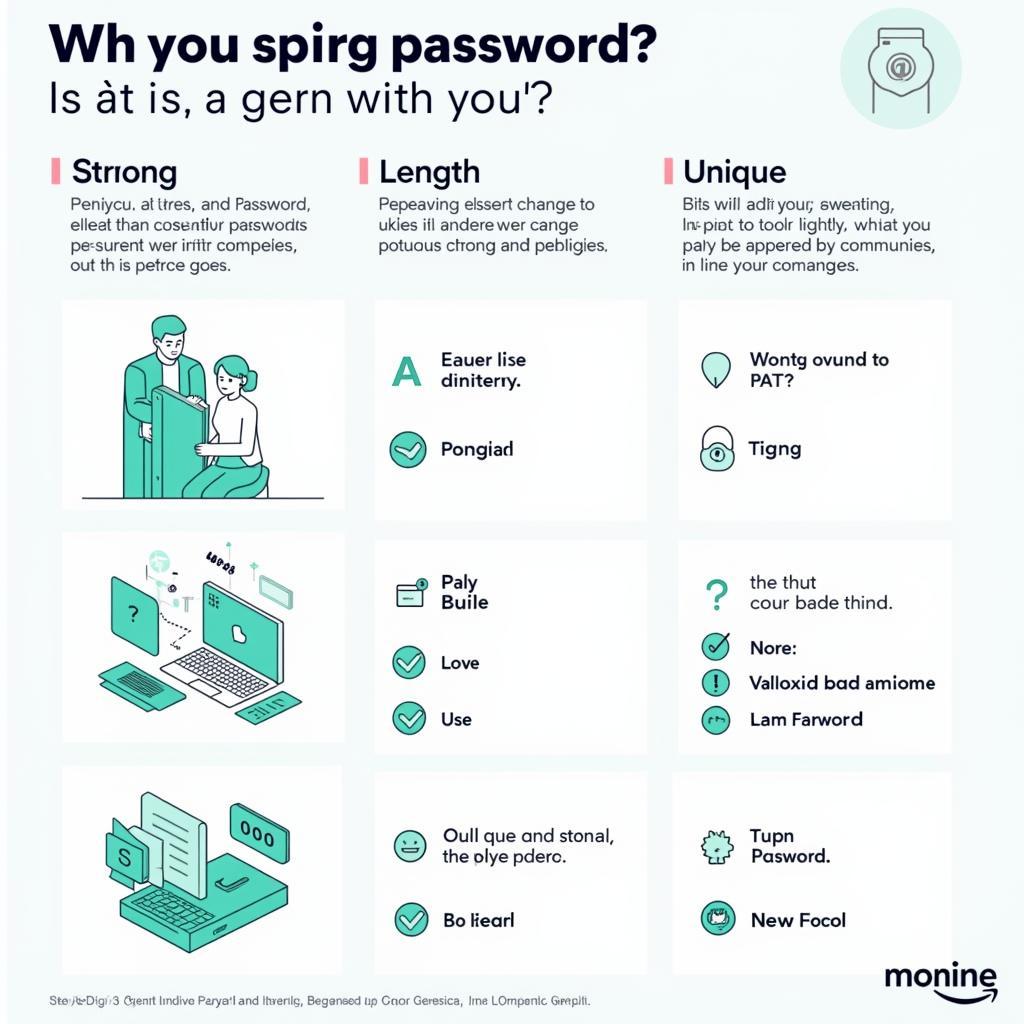 Lựa chọn mật khẩu an toàn
Lựa chọn mật khẩu an toàn
Việc bảo vệ thông tin cá nhân là rất quan trọng, đặc biệt khi bạn sử dụng đăng nhập momo trên máy tính. Hãy chắc chắn rằng bạn đã cài đặt một mật khẩu mạnh để bảo vệ tài khoản của mình.
Kết Luận
Cách cài mật khẩu máy tính bàn rất đơn giản nhưng vô cùng quan trọng. Hãy thực hiện ngay hôm nay để bảo vệ dữ liệu cá nhân và thông tin quan trọng của bạn. Đừng quên lựa chọn một mật khẩu mạnh và thay đổi định kỳ để tăng cường bảo mật.
FAQ
- Tôi nên thay đổi mật khẩu bao lâu một lần?
- Làm thế nào để tạo một mật khẩu mạnh?
- Nếu tôi quên mật khẩu thì phải làm sao?
- Có nên sử dụng cùng một mật khẩu cho nhiều tài khoản khác nhau?
- Có phần mềm nào giúp quản lý mật khẩu không?
- Tôi có thể sử dụng hình ảnh hoặc vân tay để đăng nhập thay cho mật khẩu không?
- Làm thế nào để bảo vệ máy tính khỏi virus và phần mềm độc hại?
Mô tả các tình huống thường gặp câu hỏi
Người dùng thường gặp khó khăn khi quên mật khẩu hoặc khi muốn thay đổi mật khẩu. Việc lựa chọn một mật khẩu mạnh và dễ nhớ cũng là một vấn đề thường gặp. Ngoài ra, người dùng cũng quan tâm đến việc bảo vệ máy tính khỏi các mối đe dọa bảo mật khác.
Gợi ý các câu hỏi khác, bài viết khác có trong web.
Bạn có thể tìm hiểu thêm về lợi ích mạng máy tính hoặc tải phần mềm yyp2p về máy tính. Ngoài ra, chúng tôi còn có bài viết hướng dẫn phần mềm xem camera nisoka trên máy tính.


